검색 결과 :
×새로운 웹사이트를 만드는 동안 사람들은 사이트를 대중에게 공개하지 않고 테스트하고 싶어하는 경우가 많습니다. 이는 공개되지 않고 시험해 보려면 다른 환경이 필요하다는 것을 의미합니다. 일반적인 방법은 개발, 테스트/스테이징, 프로덕션이라는 세 가지 다른 환경을 만드는 것입니다.
각 환경에는 아래와 같이 고유한 기능이 있습니다.
주의 사항: 이 기능을 사용하려면 플러그인을 사용하려는 WordPress 환경마다 별도의 라이선스가 필요합니다.
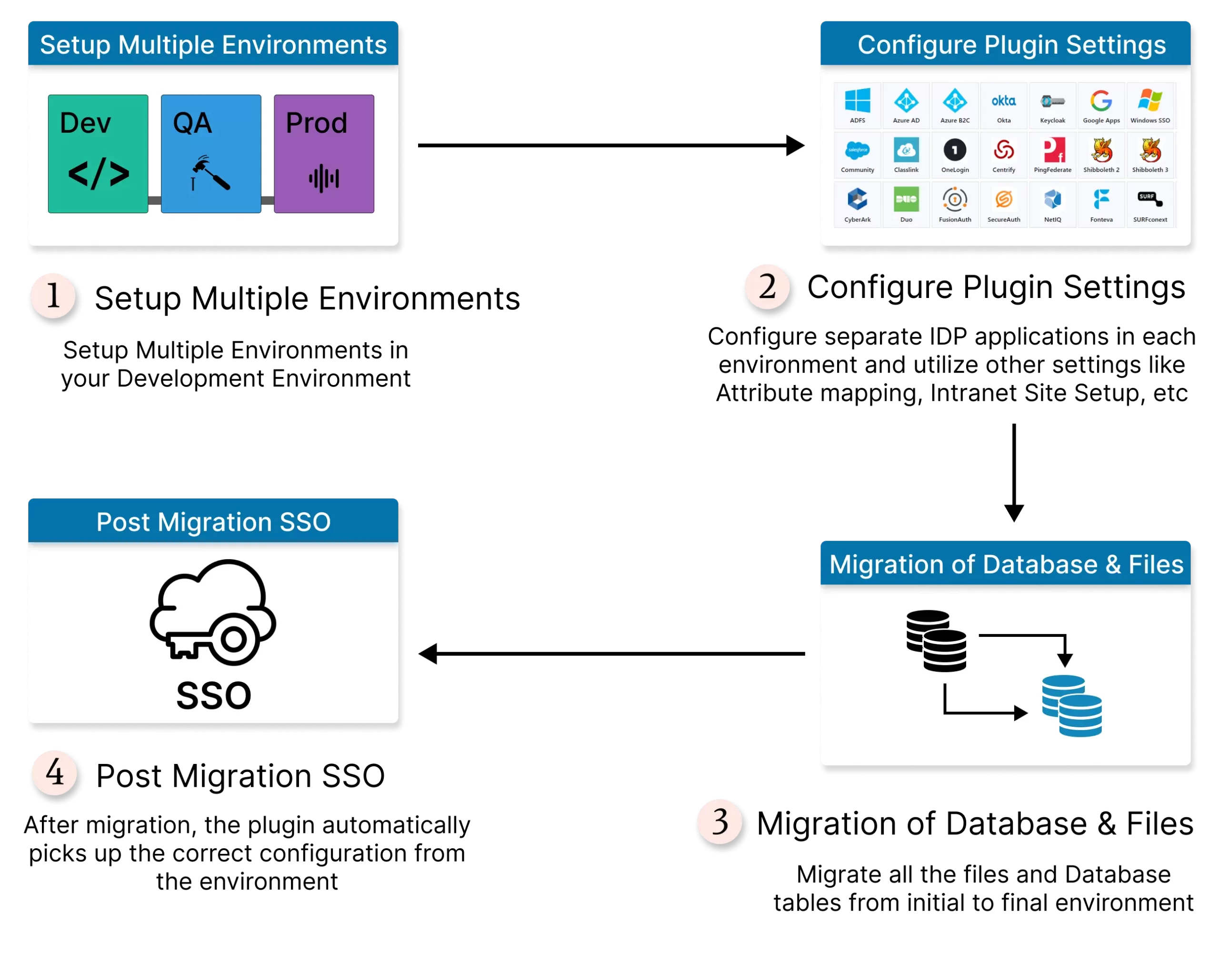
참고 : 모든 플러그인 구성은 WP 옵션 테이블에 저장되므로 이 테이블을 초기 환경에서 최종 환경으로 마이그레이션하는 것이 필수입니다.
여러 환경에서 한 환경에서 다른 환경으로의 마이그레이션은 매우 일반적인 프로세스이지만 일반적으로 이 프로세스는 특히 SSO에서 정보 흐름을 중단시킵니다.
마이그레이션하는 동안 다음과 같은 이유로 SSO가 중단됩니다.
이유 1 : 한 환경에서 다른 환경으로 마이그레이션하는 동안 이전 구성이 대체되어 해당 설정에 대한 SSO(Single Sign-On)가 중단될 수 있습니다. 또한 마이그레이션 중에 SP(서비스 공급자) 메타데이터가 변경되어 SSO가 중단됩니다.
해결 방법 : 그 (것)들을 가능하게하기 여러 환경 관리 플러그인 기능을 사용하면 이 문제가 해결됩니다. 이 기능을 사용하면 개발 환경에서 여러 환경의 구성을 저장할 수 있습니다. 마이그레이션 후 SSO 구성은 모든 환경에 존재하며 miniOrange SAML 2.0 SSO 플러그인은 사이트의 FQDN(정규화된 도메인 이름)을 기반으로 SSO 구성을 선택합니다. 또한 이 기능을 사용하면 IDP에서 SP 메타데이터를 구성하는 데 사용되는 다른 환경에 대한 SP 메타데이터를 미리 생성할 수도 있습니다.
이유 2 : 여러 환경에 동일한 라이센스 키를 사용합니다.
해결 방법 : 여러 환경에는 두 개 이상의 환경 간의 충돌을 피하기 위해 각 환경에 자체 라이센스 키가 있는 별도의 라이센스가 필요합니다. 각 환경마다 별도의 라이센스 키가 있으므로 여러 환경에서의 마이그레이션이 원활하게 이루어집니다. 엔터프라이즈 플랜 또는 포괄적 플랜.
만 모든 환경에서 별도의 라이선스 세부정보를 제공해야 합니다. 다음 환경으로 푸시할 때마다.
참고 : 이는 Enterprise 및 All-Inclusive 계획 기능입니다.
WordPress로 SAML IDP를 구성하려면 다음을 설치해야 합니다. 미니오렌지 WP SAML SSO 플러그인:
Azure, Azure B2C, Okta, ADFS, Keycloak, Salesforce, Ping, Onelogin, Gsuite, Shibboleth 및 다양한 SAML IdP를 사용한 WordPress Single Sign On SSO 로그인 [연중무휴 지원]

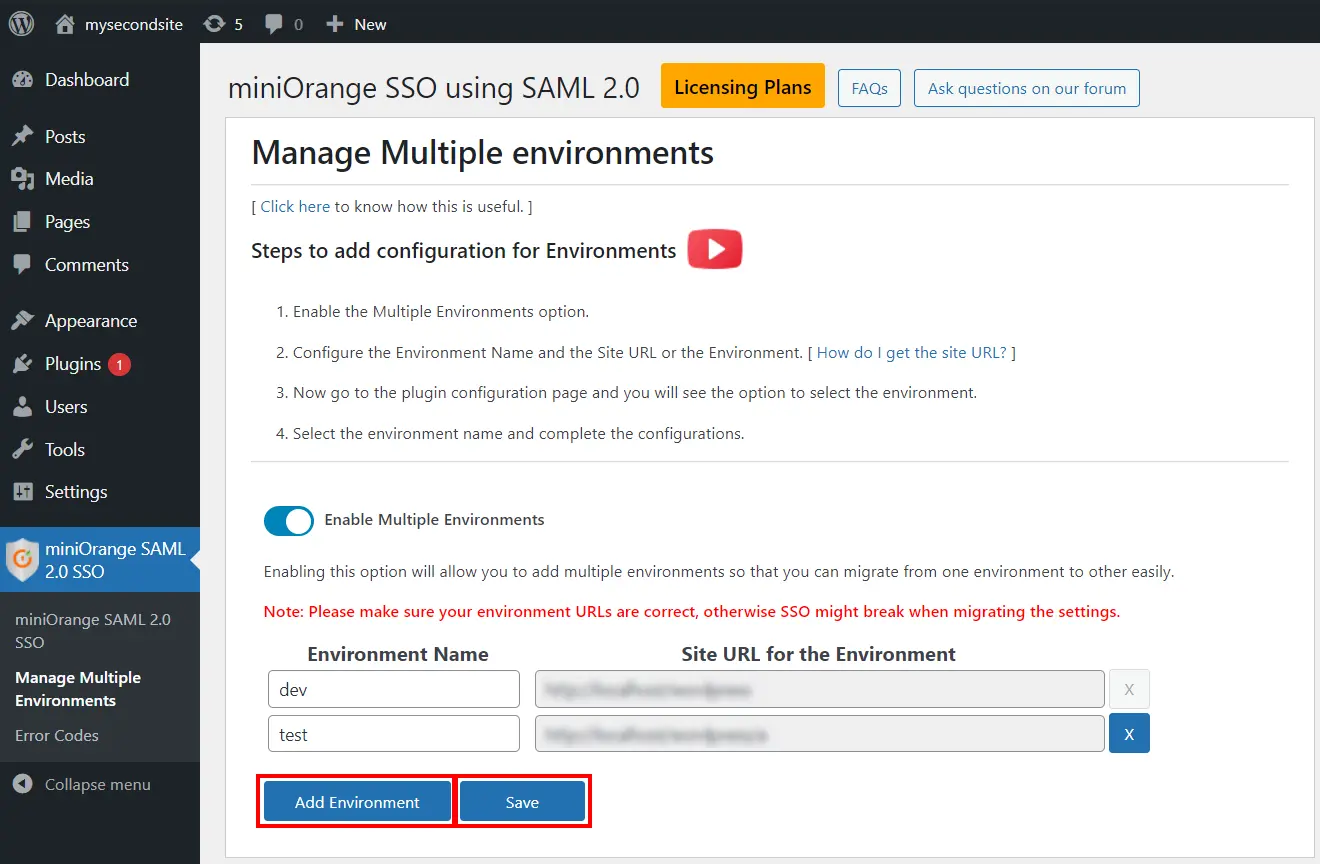
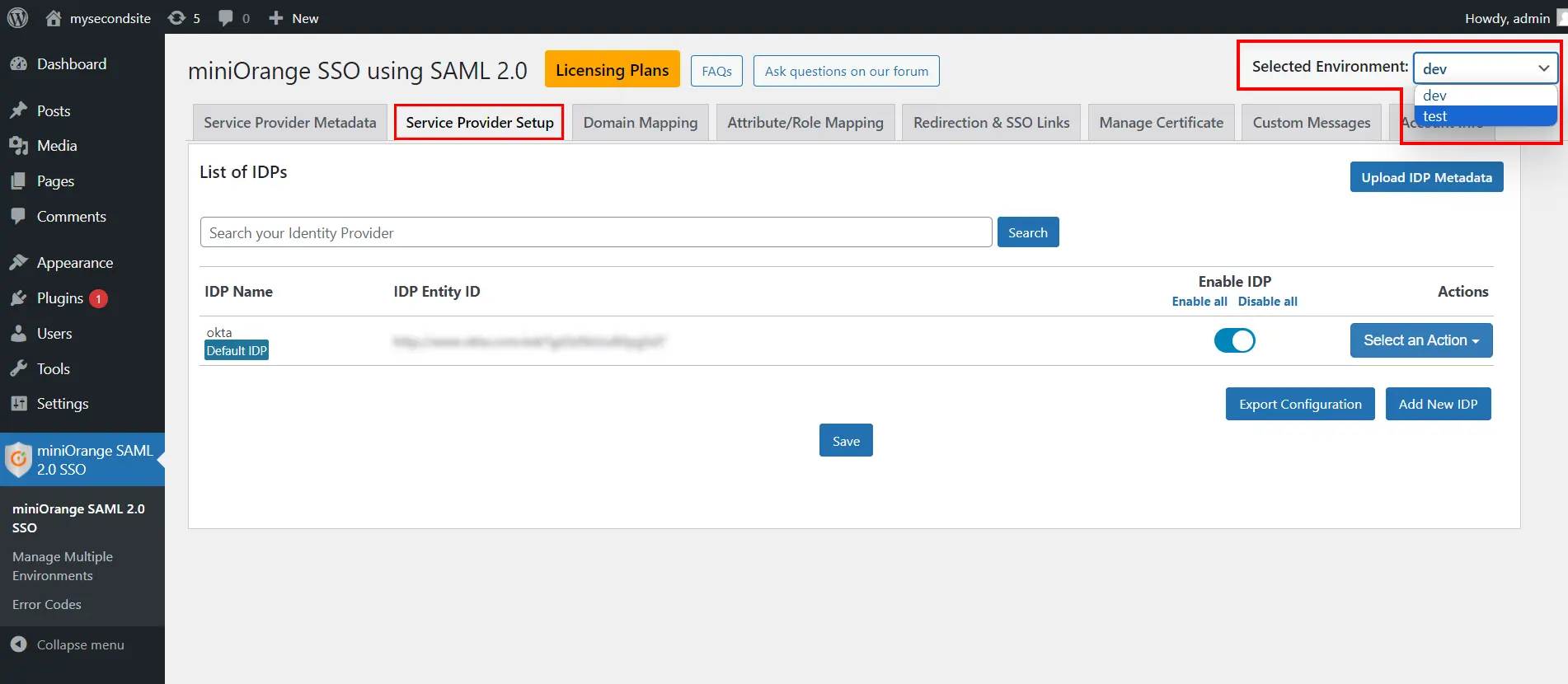
첫 번째 환경 데이터베이스를 두 번째 환경에 복제한 후 두 번째 환경은 첫 번째 환경의 IDP 구성을 유지합니다.
당사의 WordPress SAML SSO 플러그인은 다양한 기능과의 통합을 지원합니다. 애드온 사이트의 기능을 확장합니다.
사용자 정의 요구 사항이 있는 경우 당사에 문의하십시오. samlsupport@xecurify.com 귀하의 사용 사례를 달성하는 데 도움을 드리겠습니다.
우리는 Single Sign-On, XNUMX단계 인증, 적응형 MFA, 프로비저닝 등을 위한 보안 ID 솔루션을 제공합니다. 다음 주소로 문의해 주세요.
+1 978 658 9387(미국) | +91 97178 45846(인도) samlsupport@xecurify.com
도움이 필요하다? 우리는 바로 여기에 있습니다!

본 개인 정보 보호 정책은 당사가 개인 정보를 처리하는 방법을 설명하는 미니오렌지 웹사이트에 적용됩니다. 귀하가 웹사이트를 방문하면 해당 웹사이트는 대부분 쿠키 형태로 귀하의 브라우저에 정보를 저장하거나 검색할 수 있습니다. 이 정보는 귀하, 귀하의 기본 설정 또는 귀하의 장치에 관한 것일 수 있으며 대부분 사이트가 귀하가 기대하는 대로 작동하도록 하는 데 사용됩니다. 이 정보는 귀하를 직접적으로 식별하지는 않지만 귀하에게 보다 개인화된 웹 경험을 제공할 수 있습니다. 카테고리 제목을 클릭하면 당사가 쿠키를 처리하는 방법을 확인할 수 있습니다. 당사 솔루션의 개인정보 보호정책은 다음을 참조하세요. 개인 정보 보호 정책.
필수 쿠키는 사이트 탐색, 로그인, 양식 작성 등과 같은 기본 기능을 활성화하여 웹사이트를 완벽하게 사용할 수 있도록 도와줍니다. 해당 기능에 사용되는 쿠키는 개인 식별 정보를 저장하지 않습니다. 그러나 웹사이트의 일부 부분은 쿠키 없이는 제대로 작동하지 않을 수 있습니다.
이러한 쿠키는 방문자, 소스, 페이지 클릭 및 조회수 등을 포함하여 웹사이트 트래픽에 대해 집계된 정보만 수집합니다. 이를 통해 당사는 실행 가능한 요소에 대한 사용자의 상호 작용과 함께 가장 인기 있는 페이지와 가장 인기 없는 페이지에 대해 더 많이 알 수 있으므로 이를 통해 당사는 웹사이트와 서비스의 성능을 개선합니다.
